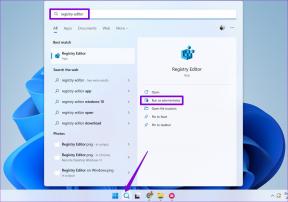Cómo cambiar fácilmente los nombres y los iconos de los archivos APK
Miscelánea / / November 29, 2021
Hace unos días escribí un artículo sobre cómo los usuarios de Android pueden clonar una aplicación en su teléfono y ejecute dos instancias independientes de esa aplicación. Como la aplicación clonada tenía el mismo nombre e icono de APK, al usuario le resultó difícil iniciar la aplicación correcta cuando fuera necesario. Por lo tanto, para facilitar las cosas, pensé en cambiar el nombre y el ícono de una de las aplicaciones usando un Editor de APK Lo había cubierto antes.

Aún puede hacerlo de esa manera, pero como esa aplicación se ejecuta en Java, a muchos usuarios les estaba resultando difícil. La mayoría de ellos estaban obteniendo errores al intentar cambiar el nombre y el ícono de la aplicación y, por lo tanto, la necesidad de una alternativa nueva y mejor.
Bueno, no fue fácil, pero logré aterrizar en la página de la aplicación de código abierto APK Icon Editor y cuando la instalé y probé, quedé bastante impresionado. Déjame mostrarte cómo puedes cambiar los íconos y los nombres de las aplicaciones usando esta aplicación en particular.
Después de descargar Editor de APK, instalar la aplicación es una tarea sencilla. Simplemente siga las instrucciones predeterminadas en pantalla para configurar la aplicación. Asegúrate de tener el última versión de Java Runtime Environment (JRE) instalado en su computadora. Si no está seguro, puede descargarlo e instalarlo ahora. No dude en volver a instalarlo si ya lo tiene, solo se actualizará a la última versión.
Cambiar los nombres de las aplicaciones
Ahora que la aplicación está instalada, ejecútela. Primero, abordaremos la tarea más sencilla, que es cambiar el nombre de la aplicación. Para comenzar, arrastre y suelte un archivo APK en el editor y espere a que lea y descomprima el paquete. Si encuentra algún error, mire el modo actual en el borde superior derecho del programa y cámbielo a QuaZIP.

Una vez que la aplicación se lea correctamente, haga clic en el Propiedades pestaña para cambiar el nombre. Al cambiar el nombre, el modo de aplicación debe ser Apktool en lugar de QuaZIP. Una vez que haya cambiado el nombre, empaque el APK nuevamente haciendo clic en la opción Paquete APK.

Cambio de iconos de APK
Después de cambiar el nombre del APK, debe volver a empaquetar el archivo antes de cambiar el ícono. Como ambas funciones utilizan dos codificadores diferentes, debe realizarse por separado. Asegúrese de que el modo esté configurado en QuaZIP mientras cambia los iconos.
Una vez leído el archivo, le mostrará iconos de todas las dimensiones que se utilizan según el teléfono Android en el que se instalará el APK. Por ejemplo, los teléfonos de gama baja usarían los íconos MDPI o HDPI, mientras que las tabletas usarían XXHDPI.

Haga clic con el botón derecho en el icono que desea cambiar y seleccione el archivo de imagen que desea. La aplicación cambiará automáticamente el tamaño del icono. Si no desea cambiar el ícono, pero solo necesita un aspecto distintivo, puede optar por agregar efectos de color al ícono existente. Bastante fácil en comparación con cambiar el ícono por completo.

Finalmente, vuelva a empaquetar el APK, transfiéralo al teléfono e instálelo manualmente. Si recibe algún error de firma al instalar la aplicación, primero desinstale la aplicación de su teléfono y luego instale la versión modificada.
Nota: La herramienta también le ofrece la opción de cambiar el número de versión y el código de versión, pero es mejor dejarlos intactos a menos que sepa lo que está haciendo.
Conclusión
APK Editor es una herramienta fácil de usar para cambiar los nombres y los iconos de los archivos APK. Los formatos de imagen admitidos son PNG, ICO, GIF, JPG o BMP, y también se pueden firmar y optimizar los APK usándolos. El proyecto es gratuito y de código abierto y cualquiera puede contribuir a él en la página de Github del desarrollador. Si tienes alguna duda, háznoslo saber.